表样式定义表中显示的数据并控制表的外观。
定义新的表格样式的步骤
在表格样式类型上单击鼠标右键,然后单击“新建”以创建新的表格样式。
- 在“工具空间”的“设定”选项卡上,在某个表格样式类型名称上单击鼠标右键,然后单击“”。
- 在“表格样式”对话框中,单击“信息”选项卡。
- 输入名称。
- 单击“确定”。
定义表标题的步骤
标题显示在表的第一行中。
注: 除了路线表以外,不能将特性字段定义为表标题。
- 在“表格样式”对话框中,单击“数据特性”选项卡。
- 在“结构”下,双击表头顶行中的表标题元素。将打开“文本组件编辑器”。
- 输入标题。
- 使用编辑选项来设置文本的格式。
- 单击“确定”。
定义表格文字样式的步骤
定义表格样式的文本特性,例如文本样式和文本高度。
- 在“表格样式”对话框中,单击“数据特性”选项卡。
- 在“文本设置”下,从“标题样式”、“表头样式”和“数据样式”列表中选择文本样式。
- 在“文本设置”下,设置“标题样式”、“表头样式”和“数据样式”文本样式的文本高度。
- 单击“确定”。
将特性字段与表行链接的步骤
可用特性取决于表的类型。例如,点表特性只包括与点相关的特性,例如点编号。
曲面图例表格样式包含“曲面范围颜色”特性,该特性在指定列中显示颜色样本。
- 在“表格样式”对话框中,单击“数据特性”选项卡。
- 在“结构”下,双击“列值”单元以打开“文本组件编辑器”。
- 单击“特性”选项卡。
- 在“特性”列表中,选择一个特性并输入“修饰符”值。
- 单击
 将特性插入到窗口中。
将特性插入到窗口中。 - 单击“确定”。
删除表格样式的步骤
使用“工具空间”中的“设定”树来删除表格样式。
- 在“工具空间”中的“设定”选项卡上,展开对象集合、展开表格样式类型集合(如果存在),在表格样式名称上单击鼠标右键,然后单击“”。
例如,若要删除名为“Standard”的曲面方向表格样式,请执行以下操作:
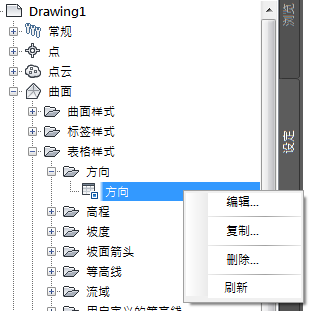 注: 图形中已经使用的样式无法删除。
注: 图形中已经使用的样式无法删除。
启用文本换行的步骤
对于设置了“手动”列宽的列,可以启用“文本换行”选项。此选项将使超过字符限制的文本换行,而不会截断文本。
- 在“表格样式”对话框中,单击“数据特性”选项卡。
- 在“表格设置”下,选中“文本换行”复选框。
- 单击“确定”。